Αντιγραφή πολύ μεγάλων πρωτοτύπων σε δύο μισά
Μπορείτε να σαρώσετε πολύ μεγάλα πρωτότυπα (A3, B4, 28 x 43 εκ. (11 x 17 ίντσες)) σε δύο μισά και, στη συνέχεια, να τα εκτυπώσετε σε ένα φύλλο.
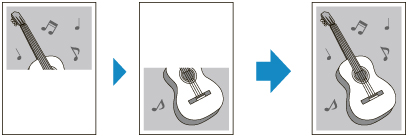
 Σημείωση
Σημείωση
-
Μπορείτε να εκτυπώσετε σε μια σελίδα που έχει το ίδιο μέγεθος με το πολύ μεγάλο πρωτότυπο ή έχει το μισό μέγεθός του.
-
Δεν υποστηρίζεται η εκτύπωση χωρίς περίγραμμα.
-
Επιλέξτε
 Αντιγραφή (Copy) στην οθόνη ΕΙΣΟΔΟΣ.
Αντιγραφή (Copy) στην οθόνη ΕΙΣΟΔΟΣ. -
Επιλέξτε
 Πολύ μεγ. αντίγραφο (Oversized copy).
Πολύ μεγ. αντίγραφο (Oversized copy). -
Ελέγξτε το μήνυμα και, στη συνέχεια, επιλέξτε OK.
-
Επιλέξτε το μέγεθος του πολύ μεγάλου πρωτότυπου.
-
Επιλέξτε το μέγεθος σελίδας που θέλετε να εκτυπώσετε.
-
Τοποθετήστε το πρώτο μισό του πολύ μεγάλου πρωτοτύπου ΜΕ ΤΗΝ ΠΛΕΥΡΑ ΣΑΡΩΣΗΣ ΣΤΡΑΜΜΕΝΗ ΠΡΟΣ ΤΑ ΚΑΤΩ στην επιφάνεια σάρωσης (platen) και ευθυγραμμίστε το με το σημάδι ευθυγράμμισης (alignment mark) (
 ).
).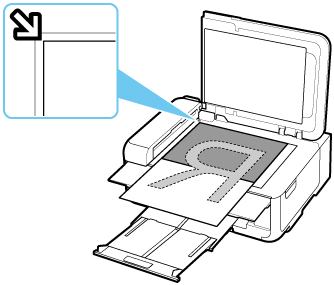
-
Κλείστε προσεκτικά το κάλυμμα εγγράφων και επιλέξτε OK.
-
Ορίστε τις ρυθμίσεις όπως απαιτείται.
Στην οθόνη αναμονής αντιγραφής μπορείτε να καθορίσετε τον αριθμό αντιγράφων.
Για περισσότερες πληροφορίες σχετικά με τα στοιχεία ρύθμισης:
-
Πατήστε στο στοιχείο Χρώμα (Color) για έγχρωμη εκτύπωση ή Μαύρο (Black) για ασπρόμαυρη εκτύπωση.
Ο εκτυπωτής ξεκινά τη σάρωση του πρώτου μισού του πρωτοτύπου.
Όταν ολοκληρωθεί η σάρωση του πρωτοτύπου, ο εκτυπωτής εκπέμπει ηχητικά σήματα.
-
Περιστρέψτε το πολύ μεγάλο πρωτότυπο κατά 180 μοίρες για να τοποθετήσετε το άλλο μισό στην επιφάνεια σάρωσης (platen) και, στη συνέχεια, ευθυγραμμίστε το με το σημάδι ευθυγράμμισης (alignment mark) (
 ).
). -
Κλείστε προσεκτικά το κάλυμμα εγγράφων (document cover) και επιλέξτε Σάρωση (Scan).
Ο εκτυπωτής σαρώνει το δεύτερο μισό του πολύ μεγάλου πρωτοτύπου και ξεκινά την αντιγραφή.
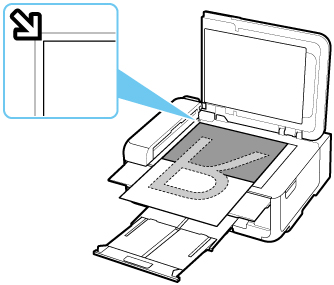
 Σημείωση
Σημείωση
-
Στο κέντρο του αντιγράφου ενδέχεται να προκύψουν λευκές γραμμές ή μη ευθυγραμμισμένες εικόνες λόγω των περιεχομένων του πρωτοτύπου ή του τρόπου με τον οποίο τοποθετήθηκε. Εάν τα αποτελέσματα της εκτύπωσης δεν είναι τα αναμενόμενα, δοκιμάστε τα Canon IJ Scan Utility (Windows) ή Canon IJ Scan Utility Lite (macOS) που βρίσκονται στον υπολογιστή.

